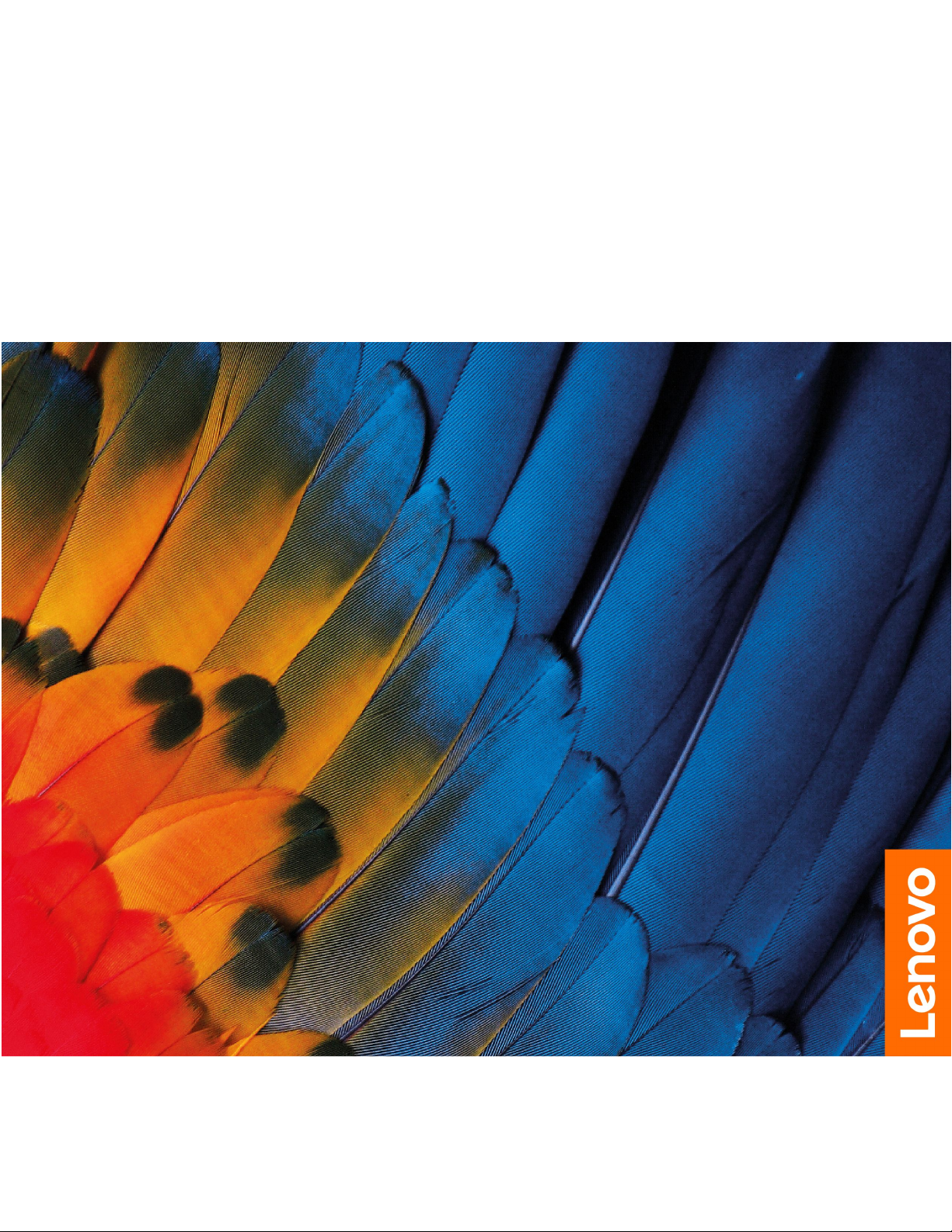
LenovoV140–15IWL
使用手冊
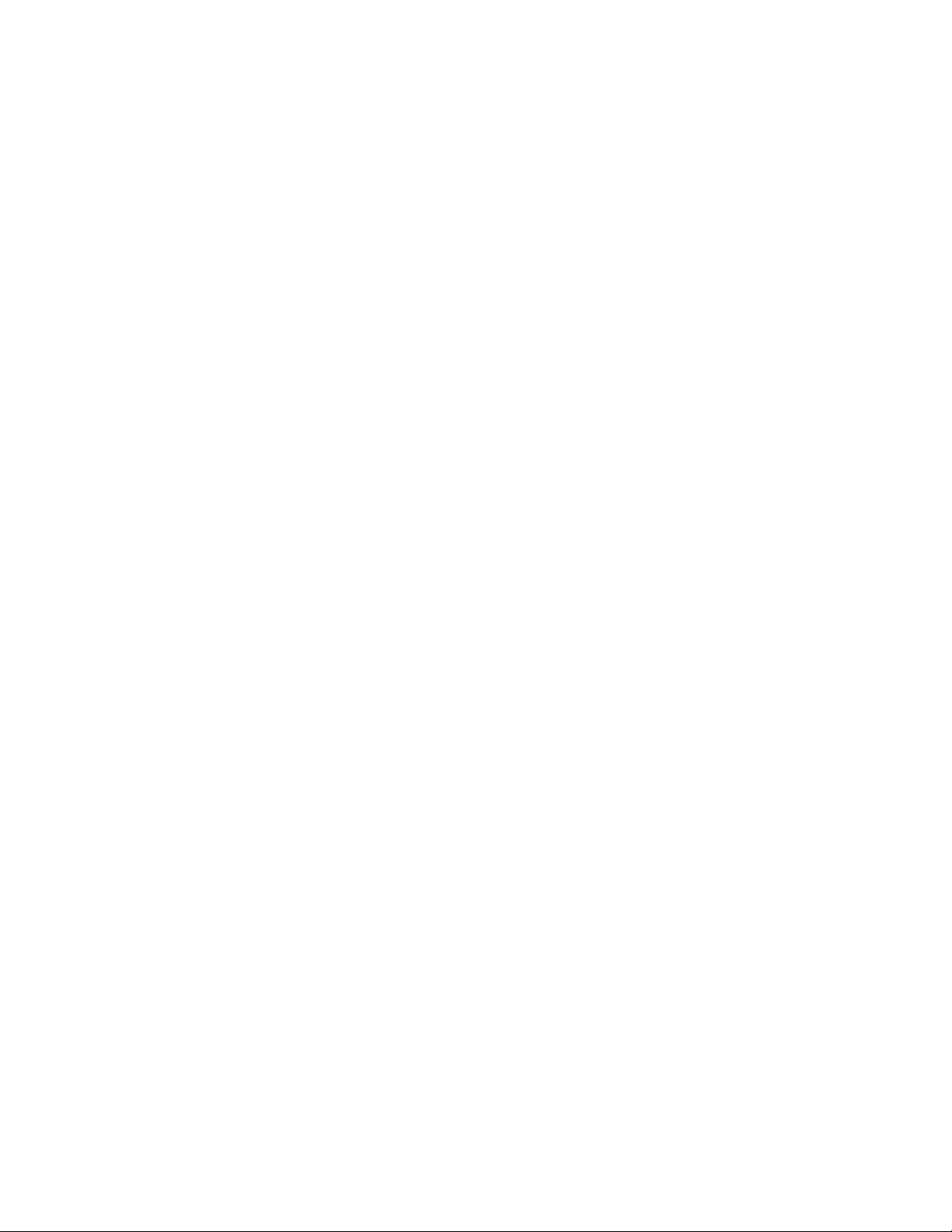
請先閱讀
使用本文件與其所支援的產品之前,請確認閱讀及瞭解下列資訊:
•第33頁附錄A「重要安全資訊」
•
安 全 及 保 固 手 冊
•
設 定 手 冊
第⼀版(2018年12⽉)
©CopyrightLenovo2018.
有限及限制權利注意事項:倘若資料或軟體係依據美國聯邦總務署(GeneralServicesAdministration,GSA)的合約交付,其
使用、重製或揭露須符合合約編號GS-35F-05925之規定。
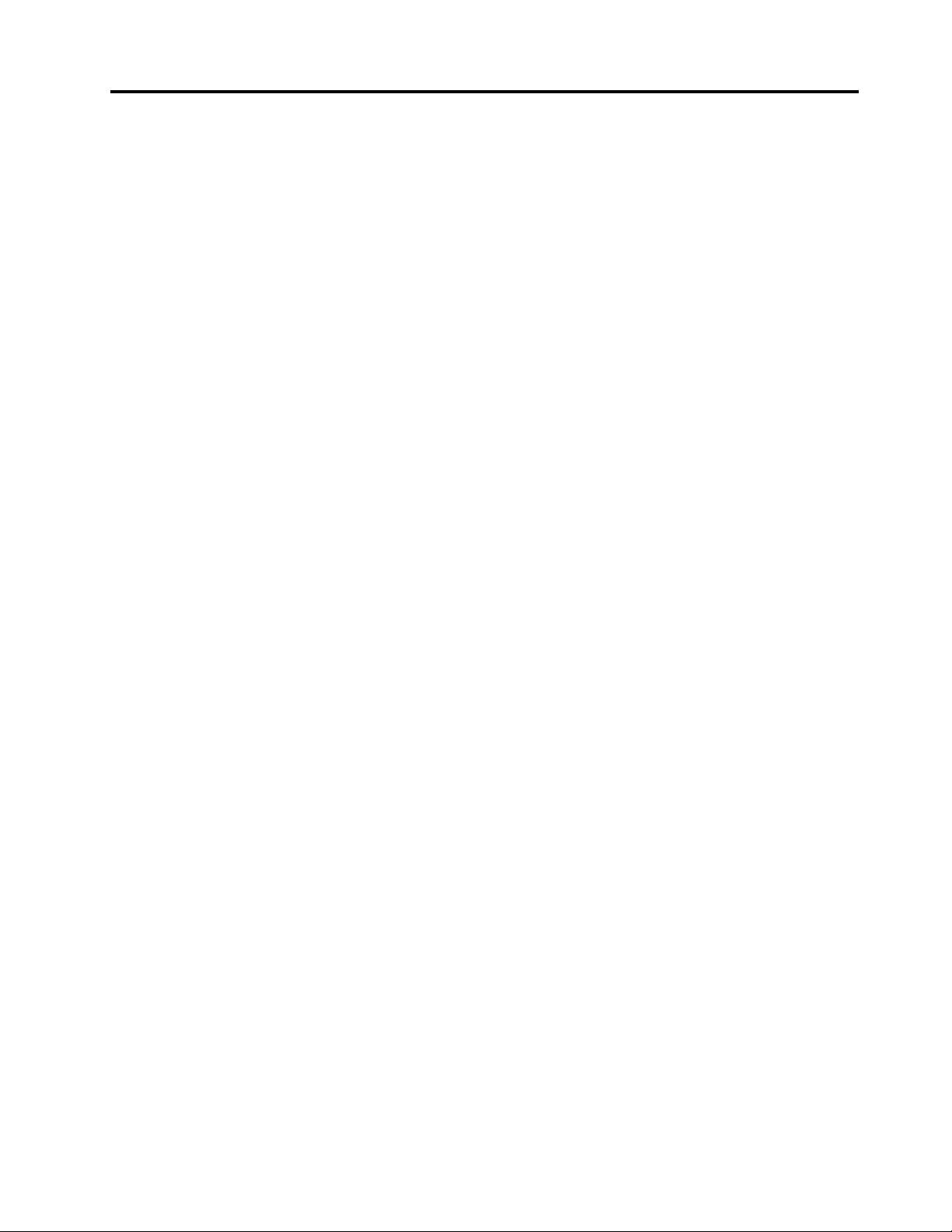
目錄
關於本⽂件...............iii
第1章.認識您的電腦.........1
正面視圖.................1
頂端視圖.................3
底部視圖.................4
左側視圖.................5
右側視圖.................7
特性和規格................8
有關USB傳輸率的聲明.........9
第2章.電腦⼊⾨...........11
Windows10入門..............11
Windows帳戶.............11
Windows使用者介面..........12
Windows標籤.............13
連線到網路................13
連接到有線網路............13
連線到Wi-Fi網路...........13
使用LenovoVantage............13
與電腦互動................14
快速鍵................14
使用多媒體................15
使用音訊...............15
使用攝影機..............15
連接到外接式顯示器..........16
第3章.探索電腦...........19
管理電源.................19
檢查電池狀態.............19
為電池充電..............19
檢查電池溫度.............19
盡量延長電池壽命...........19
設定電源按鈕行為...........19
設定電源計劃.............20
傳輸資料.................20
連接到啟用藍芽的裝置.........20
飛航模式.................20
第4章.保護電腦和資訊........21
鎖定電腦.................21
使用密碼.................21
密碼類型...............21
設定管理者密碼............22
變更或移除管理者密碼.........22
設定使用者密碼............22
啟用開機密碼.............22
設定硬碟密碼.............23
變更或移除硬碟密碼..........23
使用防火牆和防毒程式...........23
第5章.配置進階設定.........25
UEFI/BIOS................25
UEFI/BIOSSetupUtility為何.......25
啟動UEFI/BIOSSetupUtility.......25
在BIOS介面中導覽..........25
變更啟動順序.............25
設定系統日期和時間..........26
變更快速鍵模式............26
啟用/停用Always-on..........26
更新UEFIBIOS............26
回復資訊.................26
重設您的電腦.............27
使用進階選項.............27
Windows自動復原...........27
建立和使用復原USB裝置........27
第6章.說明及⽀援..........29
常見問題.................29
自助資源.................30
聯絡Lenovo................31
在您聯絡Lenovo之前..........31
Lenovo客戶支援中心..........31
購買額外的服務..............32
附錄A.重要安全資訊.........33
附錄B.協助⼯具和⼈體⼯學資訊...45
附錄C.法規/標準符合資訊......49
附錄D.注意事項和商標........59
©CopyrightLenovo2018
i
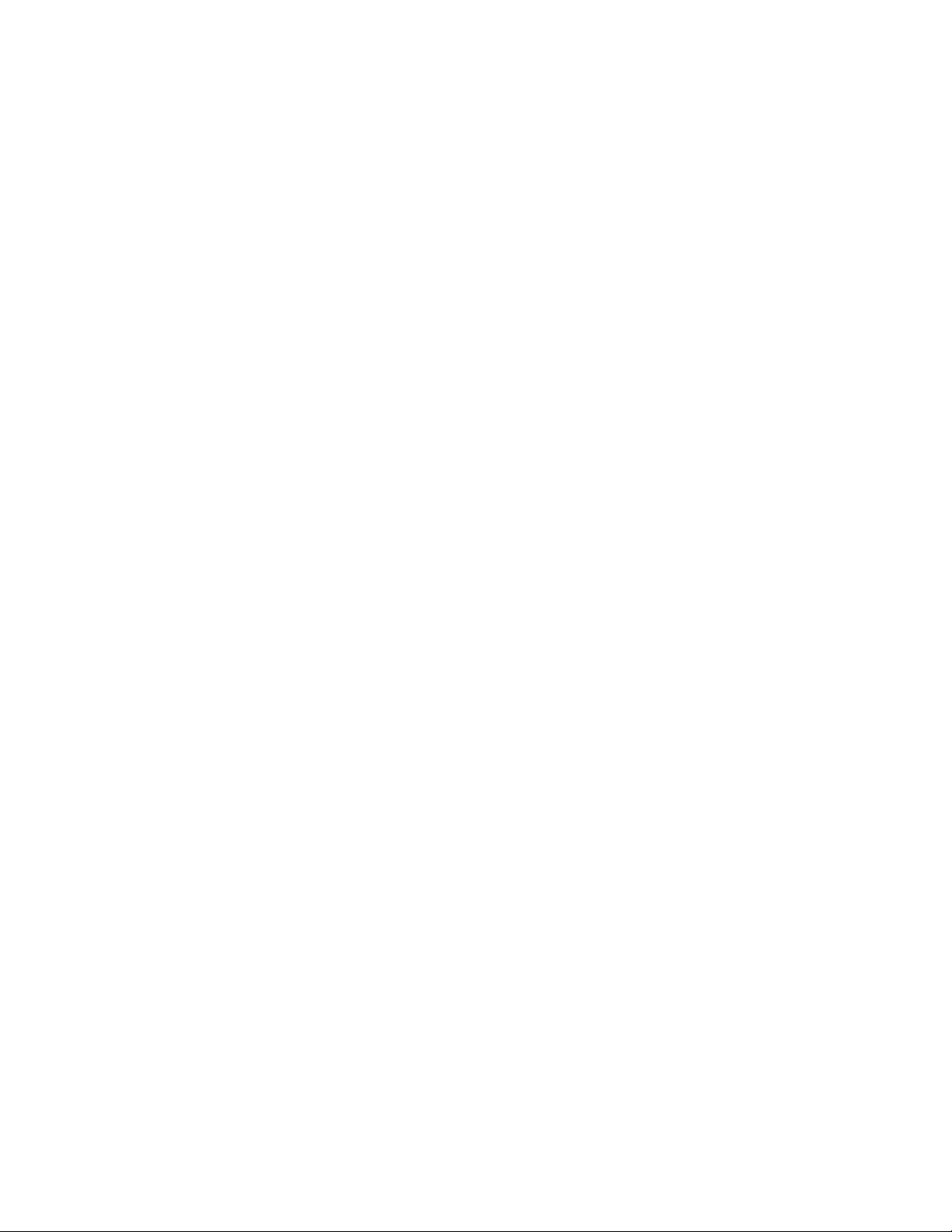
iiLenovoV140–15IWL使用手冊
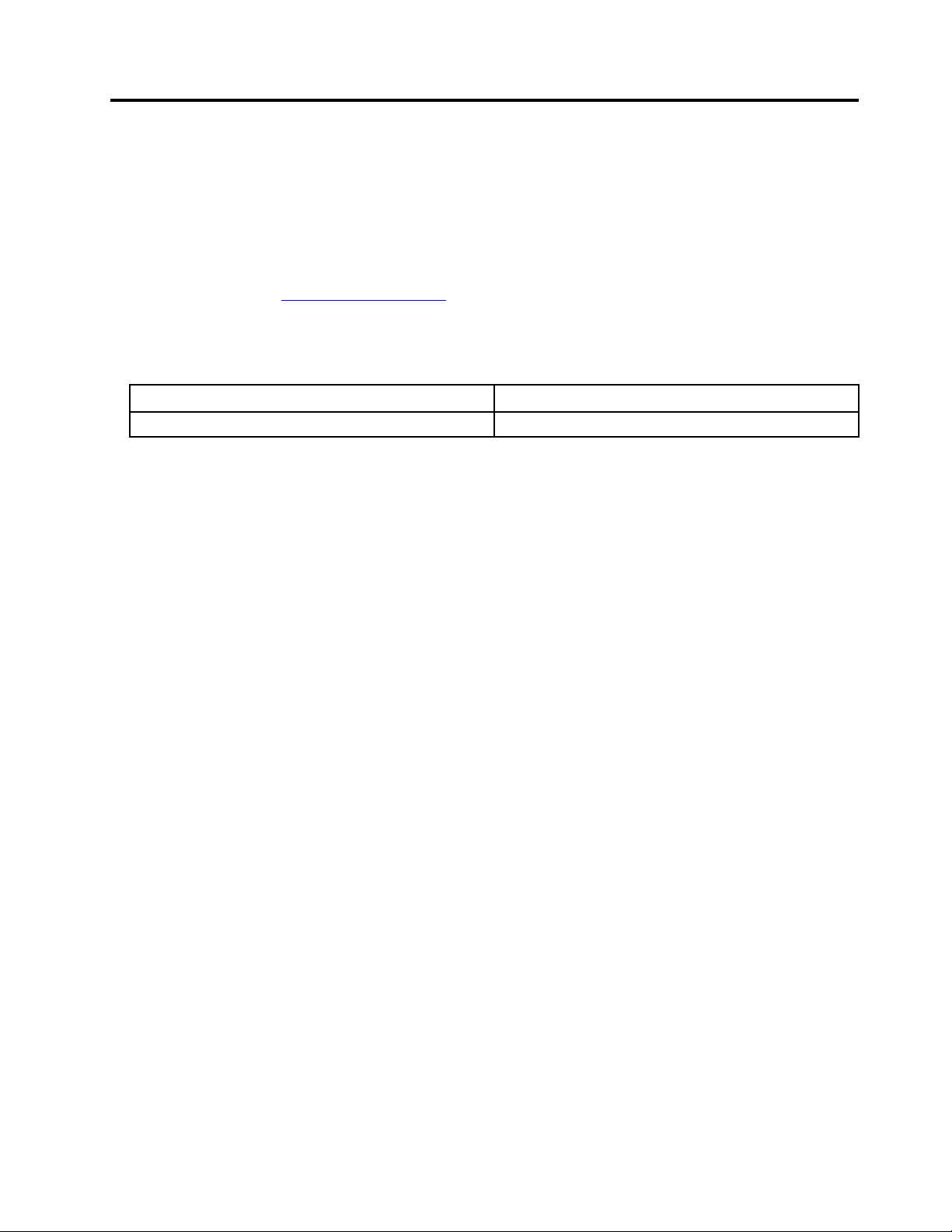
關於本文件
•本文件中的圖例可能與您的產品看起來不同。
•視型號而定,您的電腦可能不提供某些選購配件、功能和軟體程式。
•視作業系統的版本而定,部分使用者介面說明可能不適用於您的電腦。
•文件內容如有變更,恕不另行通知。Lenovo會持續地改善您電腦的文件,包括本
得最新文件,請前往https://support.lenovo.com
•Microsoft
®
會透過WindowsUpdate定期變更Windows
過時。如需最新資訊,請參閱Microsoft資源。
•本文件適用於下列產品型號:
機型名稱機型(MT)
LenovoV140–15IWL81K6
。
®
作業系統的功能。因此,本文件的部分資訊可能會
使 用 手 冊
。如果要取
©CopyrightLenovo2018
iii
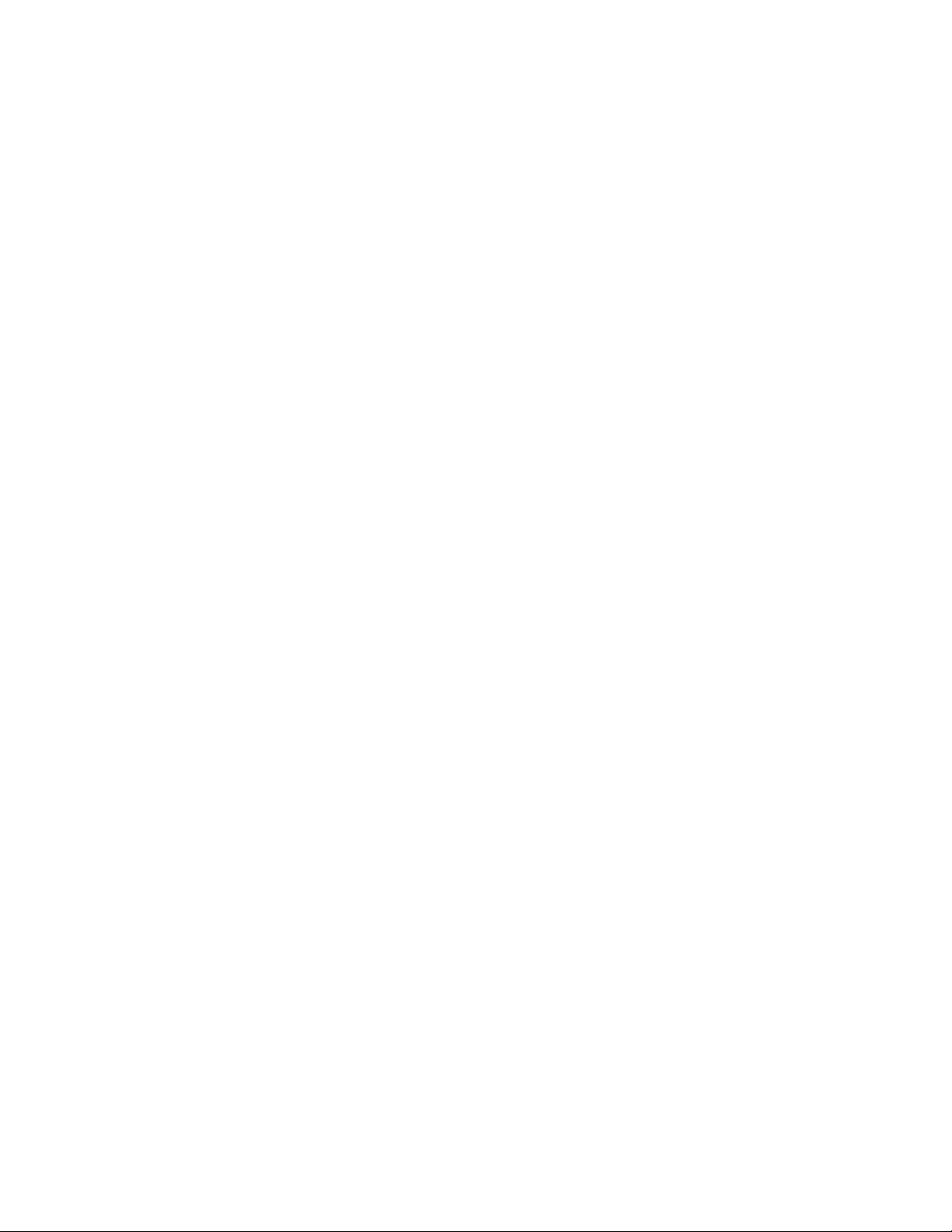
ivLenovoV140–15IWL使用手冊

第1章認識您的電腦
正面視圖
1.攝影機
2.快門
3.攝影機指示燈
4.無線LAN/藍牙天線
©CopyrightLenovo2018
在「開始」功能表中,按一下攝影機來拍照或錄製影片。
滑動快門以蓋住或露出攝影機鏡頭。它是為了保護您的隱私而設計。
如果指示燈亮起,表示攝影機正在使用中。
傳送和接收無線LAN/藍芽模組的無線電波。
附註:從電腦外部無法看見天線。
1
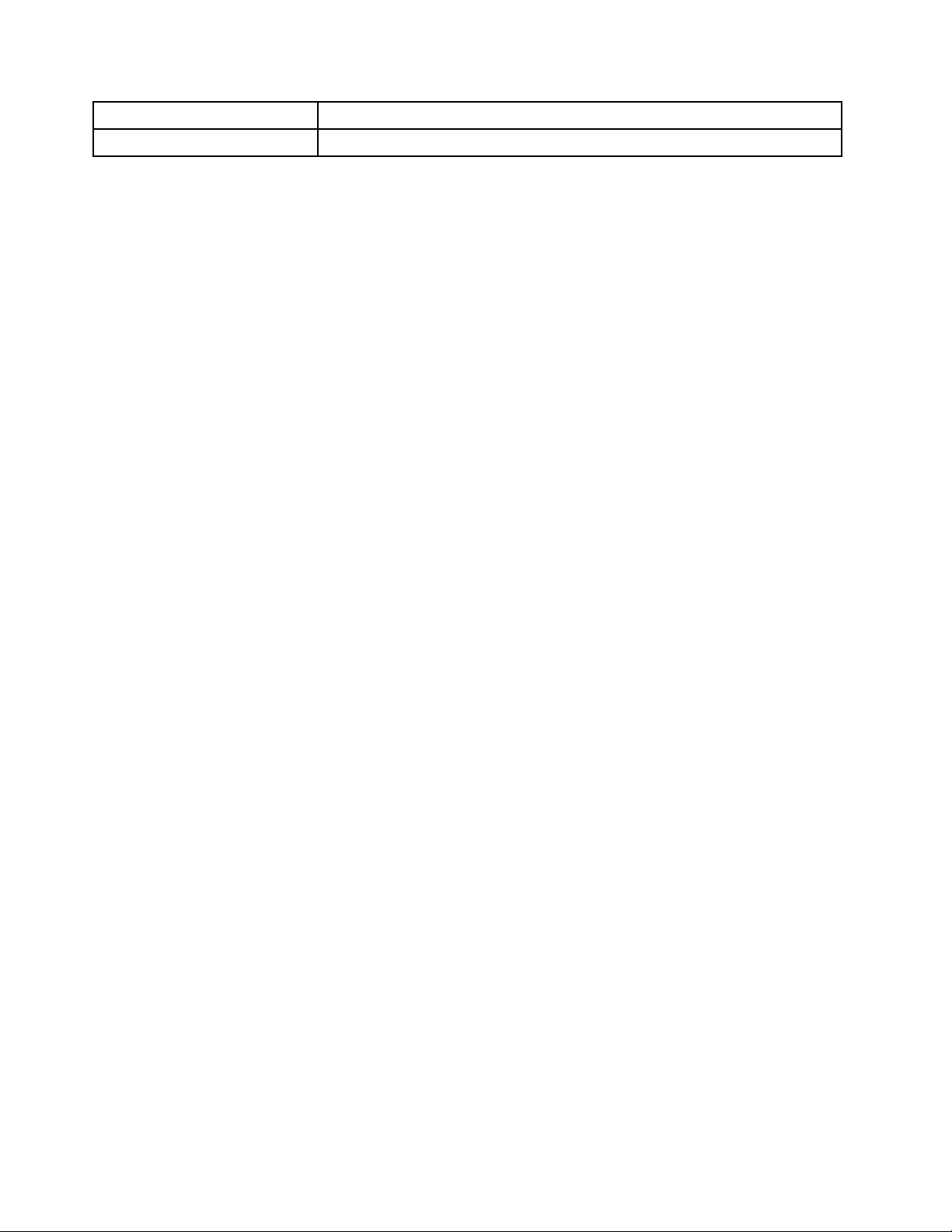
5.麥克風
6.螢幕顯示文字、圖形和視訊。特定型號支援多點觸控功能。
擷取或錄製音效和語音。
2LenovoV140–15IWL使用手冊
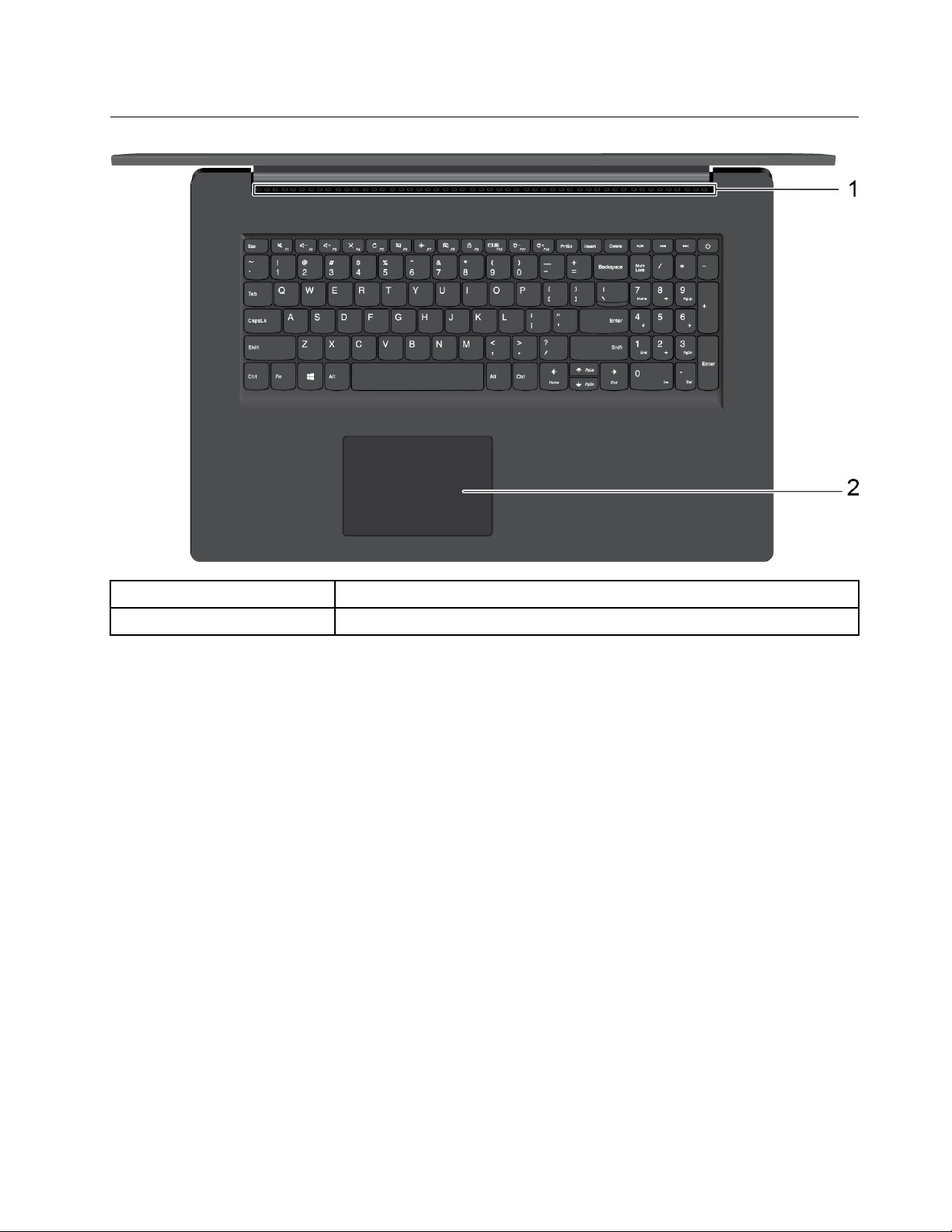
頂端視圖
1.通風槽
2.觸控板執行手指觸控和傳統滑鼠的所有功能。
消散內部熱氣。
第1章.認識您的電腦3
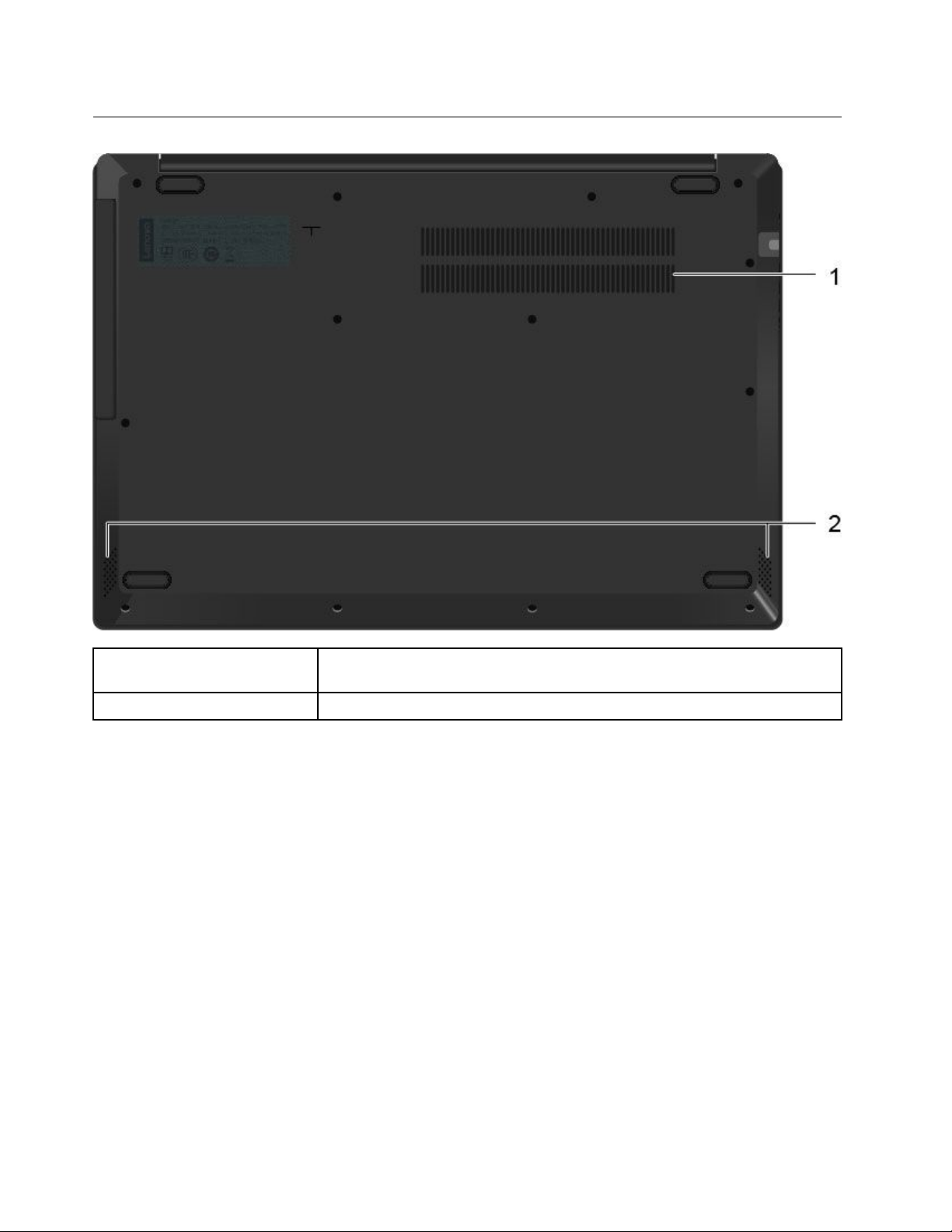
底部視圖
1.通風槽
2.喇叭發出聲音。
通風槽和內部風扇可讓空氣在電腦中流通並確保維持適當的散熱,尤其是微
處理器的散熱。
4LenovoV140–15IWL使用手冊
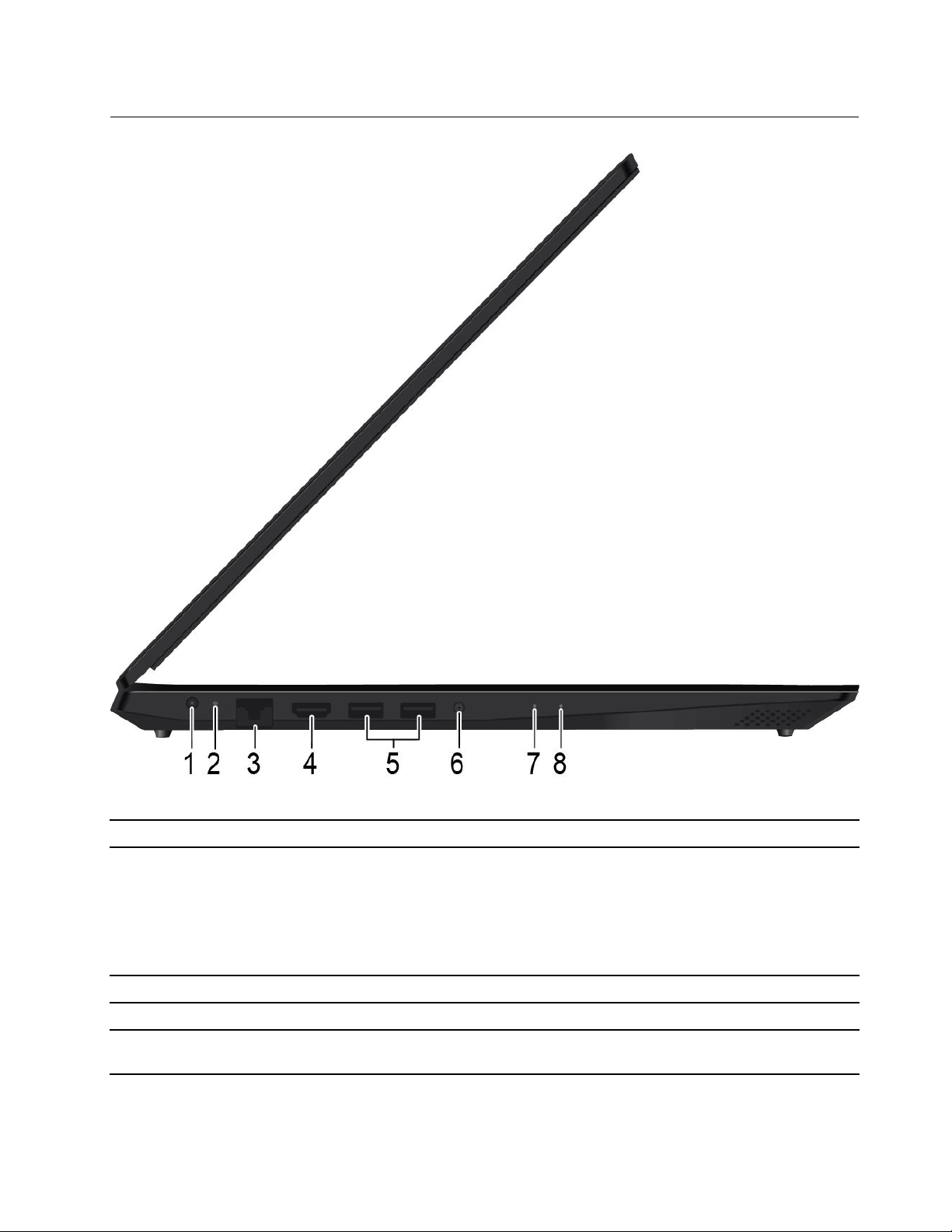
左側視圖
1.AC電源接頭
2.充電指示燈
3.乙太網路接頭
4.HDMI
5.USB3.1接頭Gen1
TM
接頭
連接到AC電源整流器。
指出電腦是否已連接到AC電源。
⽩⾊:已連接到AC電源(電池電力91%-100%)
琥珀⾊:已連接到AC電源(電池電力1%-90%)
熄滅:未連接到AC電源
將電腦連接到區域網路。
連接到配備HDMI輸入的裝置,例如電視或顯示器。
連接與USB相容的裝置,例如USB鍵盤、USB滑鼠、USB儲存裝置或USB
印表機。
第1章.認識您的電腦5
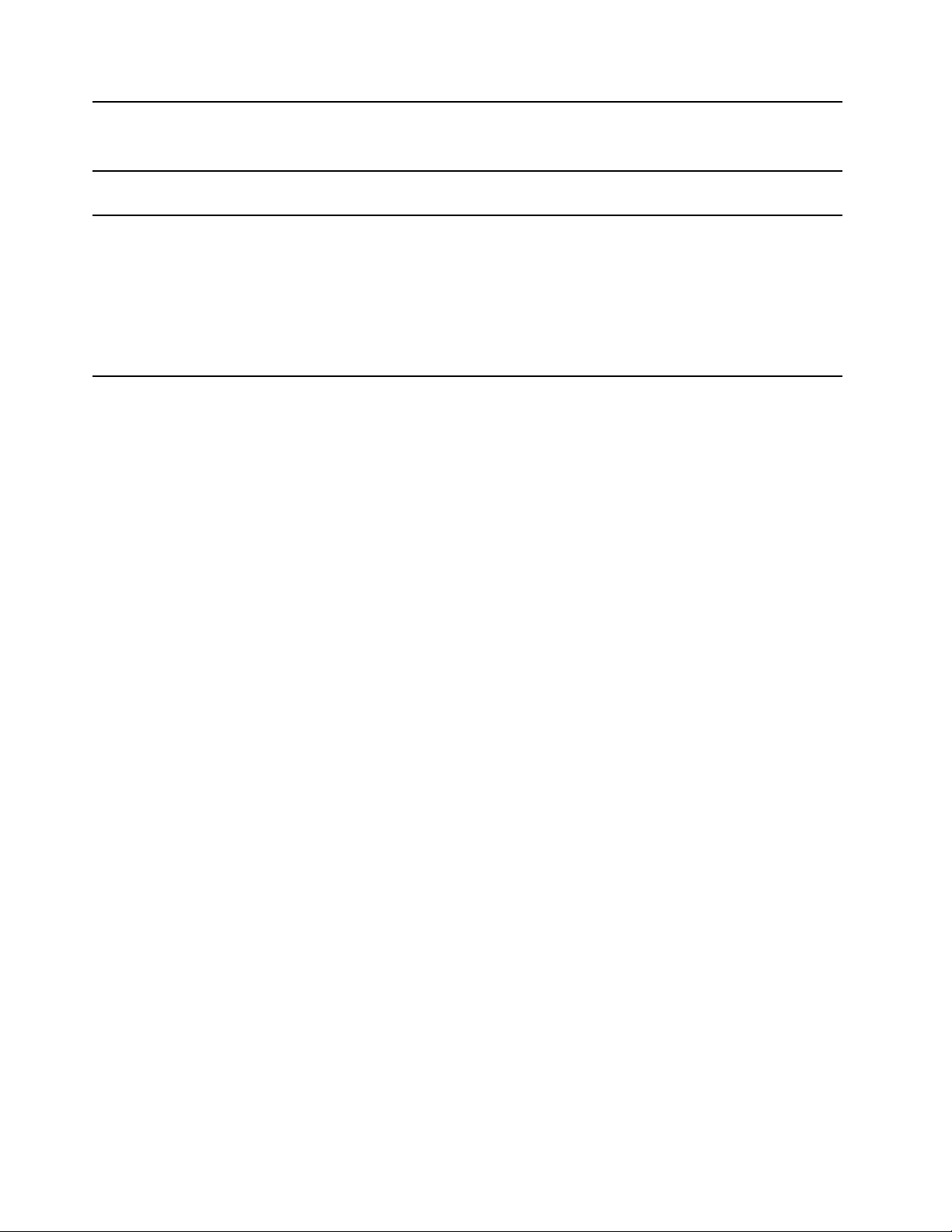
6.音訊接頭連接有3.5公釐(0.14吋)4極插頭的耳機,即可聽到電腦發出的音效。
附註:不支援傳統麥克風。
7.Novo按鈕
8.電源指示燈指出電腦的狀態。
當電腦關機時,按下此按鈕可啟動系統復原或BIOSSetupUtility,或是進入
Boot功能表。
⽩⾊(恆亮):電腦已開啟(電池電力21%-100%)。
⽩⾊(快速閃爍):電腦已開啟(電池電力1%-20%)。
⽩⾊(緩慢閃爍):電腦處於睡眠模式。
關閉:電腦關閉或在休眠模式中。
6LenovoV140–15IWL使用手冊

右側視圖
1.CD/DVD光碟機
2.迷你安全鎖插槽
可在CD/DVD中執行資料讀/寫作業。
透過相容的防盜纜線鎖,將您的電腦鎖在書桌、桌子或其他固定裝置上。
第1章.認識您的電腦7
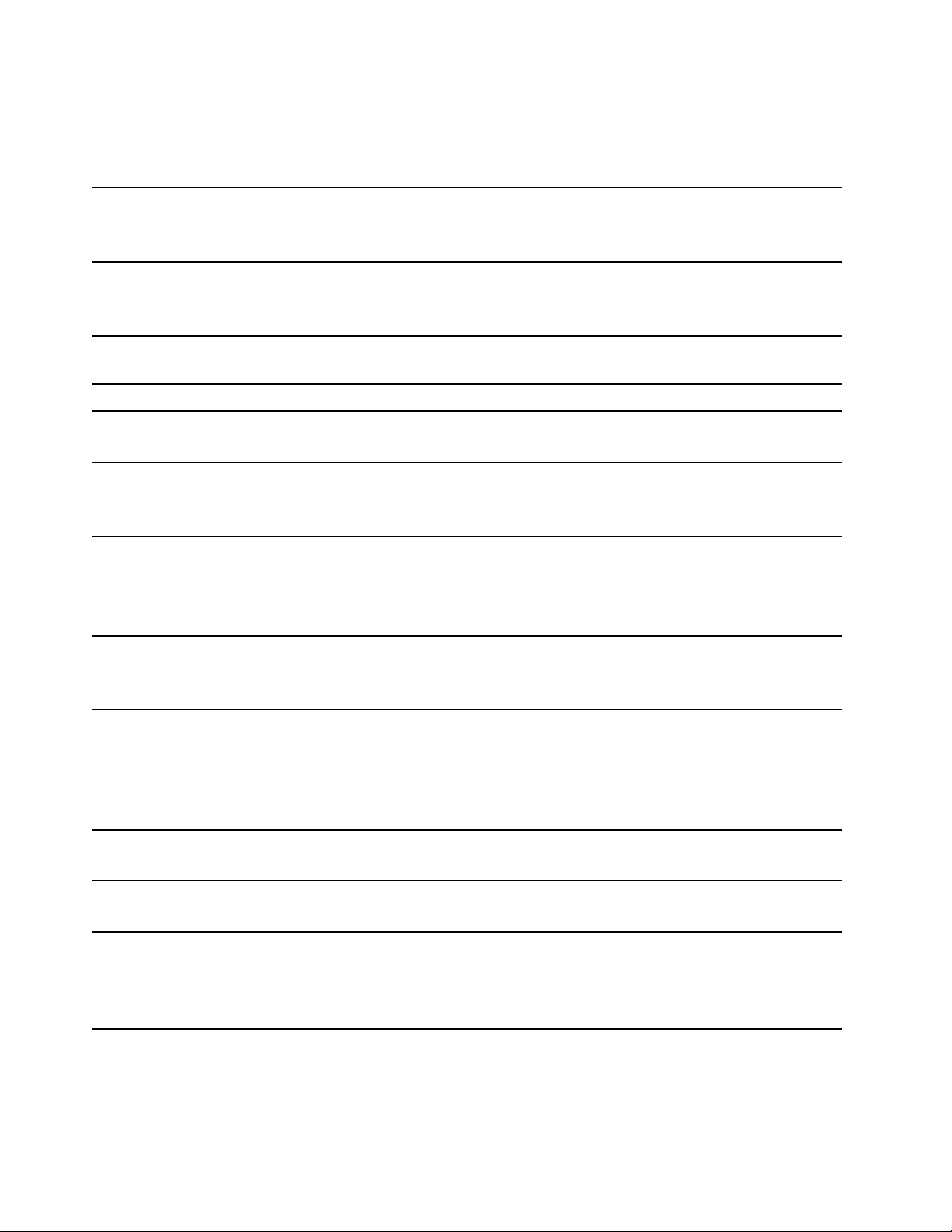
特性和規格
附註:規格可能變更,恕不另行通知。某些規格是特定型號才有,可能不適用於您所購買的型號。
•寬度:254.6公釐(10.02吋)
尺⼨
電源
電池組
•深度:363公釐(14.29吋)
•厚度:約22.9公釐(0.90吋)
•45瓦AC電源整流器
•正弦波輸入(50至60Hz)
•AC電源整流器輸入功率:100V至240Vac,50至60Hz
•36Wh
•3Cell
微處理器
記憶體
儲存裝置
顯⽰器
鍵盤
接頭和插槽
安全特性
如果要檢視電腦的微處理器資訊,用滑鼠右鍵按一下開始按鈕,然後按一下系統。
•雙倍資料傳輸率4(DDR4)小型雙直列記憶體模組(SODIMM)
•雙直列記憶體模組
•2.5吋規格、7公釐(0.28吋)高硬碟
•M.2PCIe/SATA固態硬碟
•9公釐SATA光碟機
•顯示器大小:396.24公釐(15.6吋)
•顯示器解析度:
–1920x1080像素FHD
–1366x768像素HD
•功能鍵
•數字鍵盤
•六列鍵盤
•AC電源接頭
•音訊接頭
•乙太網路接頭
•USB3.1接頭Gen1
•HDMI接頭
•密碼
•安全鎖插槽
無線功能
其他
•藍芽
•無線LAN
•附鏡頭蓋的攝影機
•麥克風
•2x1.5W喇叭
•Novo按鈕
附註:電池容量是在特定的測試環境中測得的典型或平均容量。在其他環境中測得的容量可能會有所不同,
但不低於額定容量(參閱產品標籤)。
8LenovoV140–15IWL使用手冊
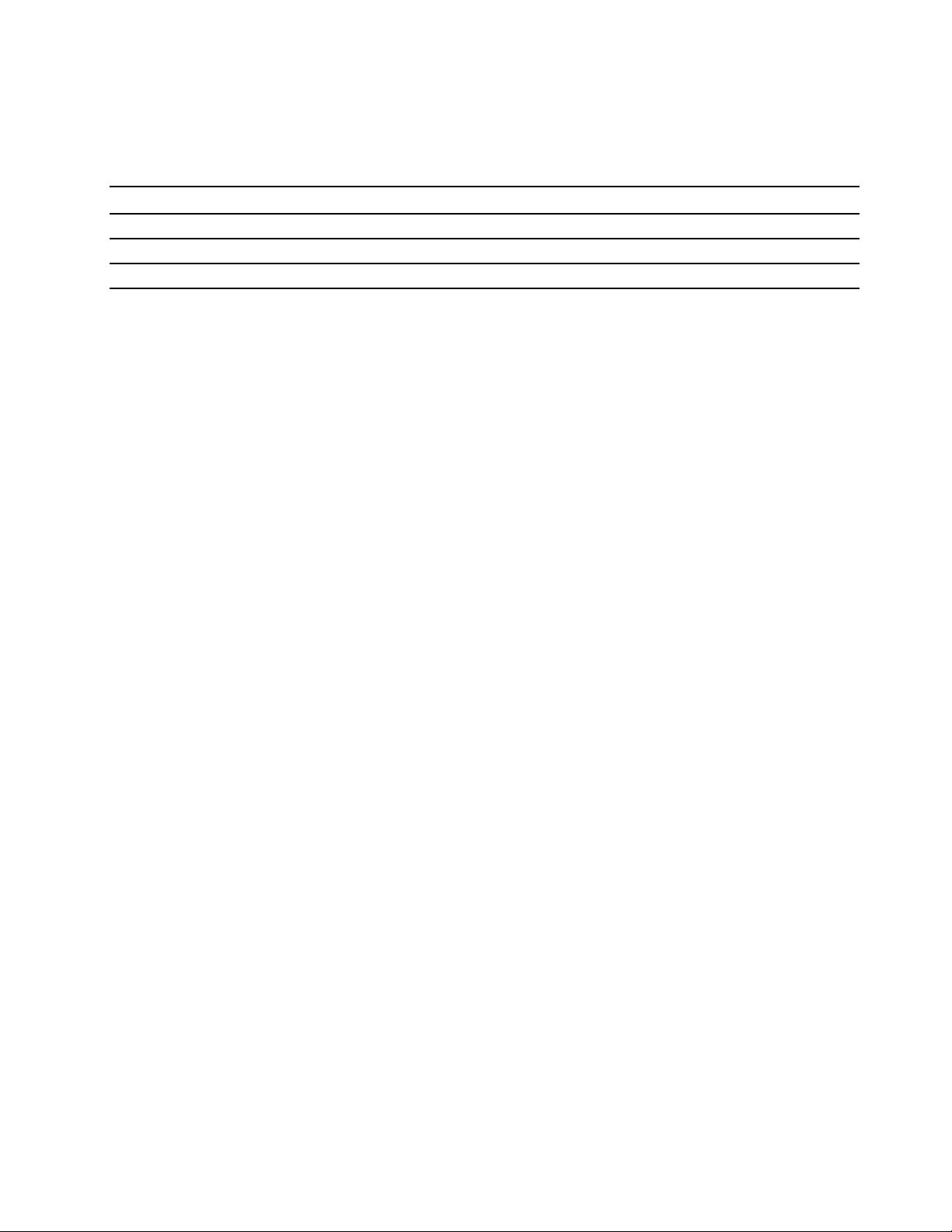
有關USB傳輸率的聲明
使用此裝置上的各種USB接頭的實際傳輸率將因許多因素而異,例如主機和週邊裝置的處理能力、檔案屬
性以及與系統配置和作業環境相關的其他因素,而且將比下表所列各個對應裝置的資料傳輸率慢。
USB裝置
3.1Gen1
3.1Gen2
3.220
資料傳輸率(Gbit/s)
5
10
第1章.認識您的電腦9
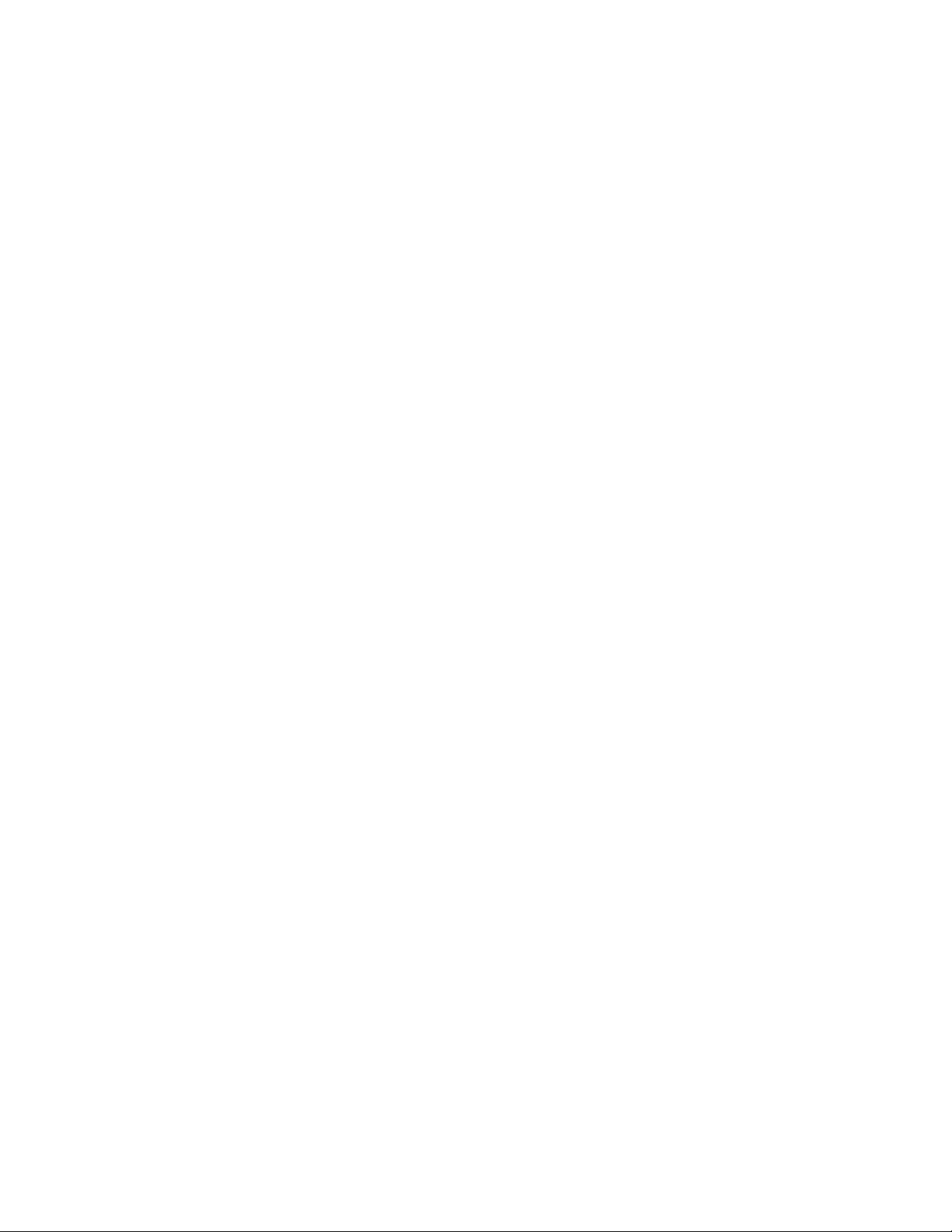
10LenovoV140–15IWL使用手冊
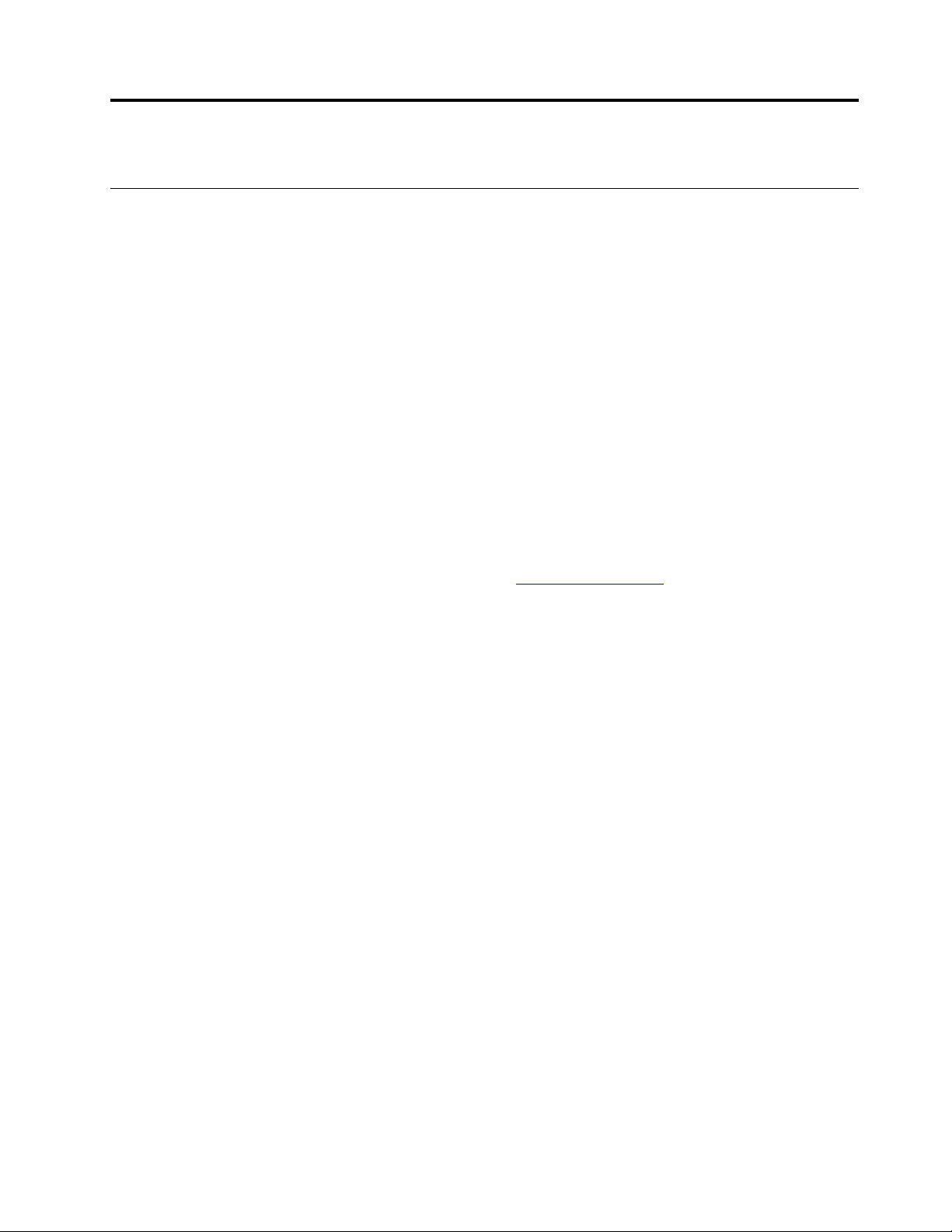
第2章電腦入門
Windows10入門
了解Windows10的基本知識,並開始以正確的方式工作。如需Windows10相關資訊,請參閱Windows
說明資訊。
Windows帳戶
如果要使用Windows作業系統,需有使用者帳戶。此使用者帳戶可以是Windows使用者帳戶,或Microsoft
帳戶。
Windows使用者帳戶
第一次啟動Windows時,系統將會提示您建立Windows使用者帳戶。您所建立的第一個帳戶具有「管理
者」類型。有了管理者帳戶,您可以進行下列動作,建立其他的使用者帳戶或變更帳戶類型:
1.開啟「開始」功能表,然後選取設定➙帳⼾➙家⼈與其他使⽤者。
2.依照畫面上的指示進行。
Microsoft帳戶
您也可以使用Microsoft帳戶登入Windows作業系統。
如果要建立Microsoft帳戶,請前往Microsoft註冊頁面(https://signup.live.com/
指示進行。
您可以使用Microsoft帳戶進行:
•如果您正在使用其他Microsoft服務(如OneDrive、Skype和Outlook.com),則享有一次登入的服務。
•在其他Windows裝置上同步處理個人化設定。
),然後依照畫面上的
©CopyrightLenovo2018
11
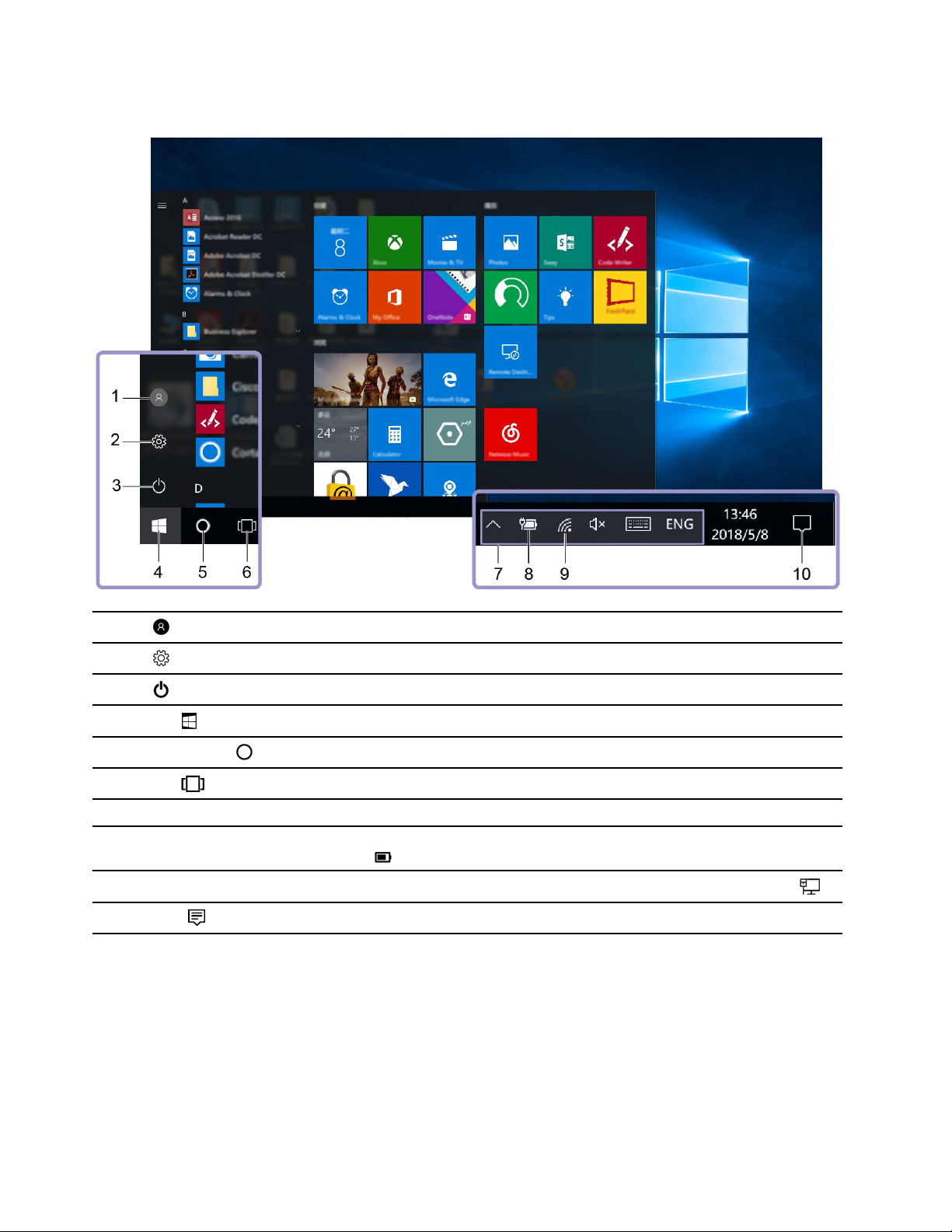
Windows使用者介面
1.帳⼾
2.設定
3.電源
4.開始按鈕
5.WindowsSearch
6.⼯作檢視
7.Windows通知區域
8.電池狀態圖⽰
9.網路圖⽰
10.控制中⼼
變更帳戶設定、鎖定電腦,或從目前的帳戶登出。
啟動設定。
關機、重新啟動,或使電腦進入睡眠模式。
開啟「開始」功能表。
在搜尋方塊中輸入您正在尋找的事物,然後從您的電腦和Web取得搜尋結果。
顯示所有開啟的應用程式,並在之間切換。
顯示部分功能的通知和狀態。
顯示電源狀態和變更電池或電源設定。您的電腦未連接到AC電源時,圖示會
變更成
連線到可用的無線網路,並顯示網路狀態。連接到有線網路時,圖示會變為
顯示應用程式最新的通知,並能夠快速存取某些功能。
。
開啟「開始」功能表
•按一下開始按鈕。
•按下鍵盤上的Windows標誌鍵。
存取控制台
•開啟「開始」功能表,然後按一下Windows系統➙控制台。
•使用WindowsSearch。
。
12LenovoV140–15IWL使用手冊
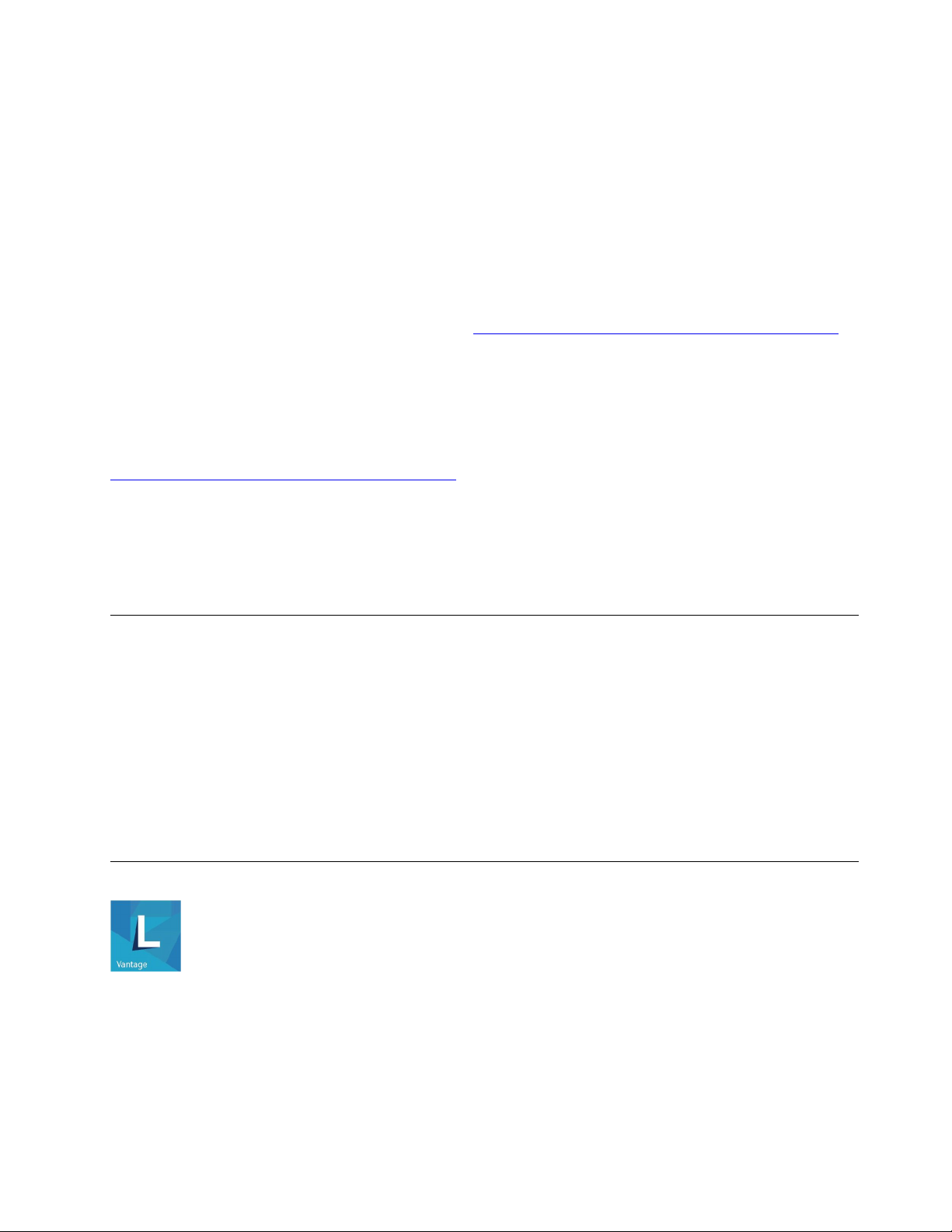
啟動應用程式
•開啟「開始」功能表,然後選取您要啟動的應用程式。
•使用WindowsSearch。
Windows標籤
您的電腦可能會在機殼上貼有Windows10正版Microsoft標籤,視下列因素而定:
•您的地理位置
•預先安裝的Windows10版本
如需各種類型的正版Microsoft標籤的圖例,請造訪https://www.microsoft.com/en-us/howtotell/Hardware.aspx
•在中國,預先安裝任一版本之Windows10的所有電腦型號都必須具有正版Microsoft標籤。
•在其他國家和地區,只有獲授權使用Windows10專業版的電腦型號才必須具有正版Microsoft標籤。
缺少正版Microsoft標籤不一定表示預先安裝的Windows版本並非正版。如需如何辨別預先安裝的Windows
產品是否為正版的詳細資料,請參閱Microsoft提供的資訊:
https://www.microsoft.com/en-us/howtotell/default.aspx
這些產品並沒有外部、視覺化的標籤來標明其產品ID或電腦獲授權使用的Windows版本。取而代之的做法
是將產品ID記錄在電腦韌體中。每當安裝Windows10產品時,安裝程式會檢查電腦韌體是否記錄了有效且
符合的產品ID,滿足此條件時才能完成啟動。
在某些情況下,可能會依據Windows10專業版授權降級權的條款預先安裝舊版Windows。
連線到網路
您的電腦會協助您透過有線或無線網路與全世界連線。
連接到有線網路
如果您的電腦包含乙太網路(RJ-45)接頭,可以使用乙太網路纜線將電腦連接到有線網路。
。
連線到Wi-Fi網路
1.按一下Windows通知區域中的網路圖示。隨即顯示可用的無線網路清單。
2.選取要連線的網路。如有需要,提供必要的資訊。
使用LenovoVantage
預先安裝的LenovoVantage是一站式自訂解決方案,有助於您以自動化更新和修正程式維護電腦、進
行硬體設定,以及取得個人化支援。
存取LenovoVantage
開啟「開始」功能表,然後按一下LenovoVantage。您也可以在搜尋方塊中輸入LenovoVantage。
如果要下載最新版本的LenovoVantage,請前往MicrosoftStore並依應用程式名稱搜尋。
第2章.電腦入門13
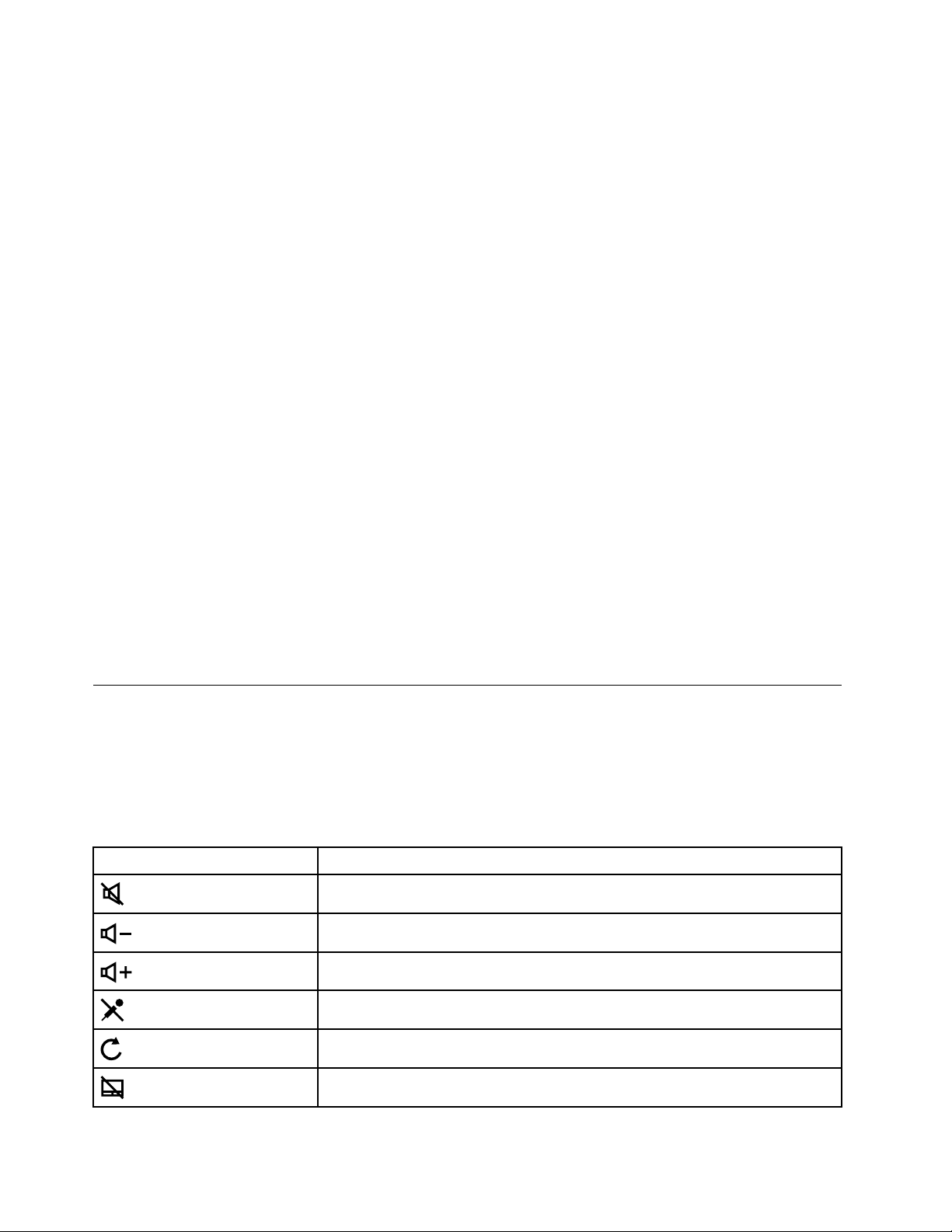
主要功能
LenovoVantage會定期更新功能,以定期更新功能,持續改善使用電腦的體驗。
附註:可用的功能隨著電腦型號而有所不同。
•SystemUpdate
請下載並安裝韌體和驅動程式更新,將電腦保持在最新狀態。您可以設定選項,在有更新可用時自動
安裝更新。
•硬體設定
請配置下列硬體的智慧設定,更聰明地使用電腦:
–電池
–攝影機
–電腦顯示器
–鍵盤
–麥克風
–喇叭
–觸控板
•性能狀態與⽀援
監視電腦性能狀態,並取得電腦的個人化支援您可以:
–掃描電腦硬體和診斷硬體問題。
–查看電腦保固狀態(線上)。
–存取
•SecurityAdvisor
保護您的電腦不受惡意的Wi-Fi網路傷害。
使 用 手 冊 。
與電腦互動
您的電腦提供各種不同的螢幕瀏覽方式。
快速鍵
鍵盤上部分按鍵印有圖示。這些按鍵稱為快速鍵,可以單獨按或與Fn鍵一起按,以快速存取特定的
Windows功能或設定。快速鍵上的圖示代表該按鍵的功能。
快速鍵功能
靜音/取消靜音。
調低系統音量。
調高系統音量。
啟用/停用整合式麥克風。
重新整理頁面。
啟用/停用觸控板。
14LenovoV140–15IWL使用手冊
